win10家庭中文版桌面图标总重新排序怎么回事
更新时间:2023-10-22 10:44:00作者:runxin
每次在win10家庭版电脑上安装软件时,桌面上都会有显示相应软件的快捷图标,同时我们也会将常用的文件存放在桌面上,可是每次在启动win10电脑后,桌面上显示的图标总是会出现重新排序的情况,对此win10家庭中文版桌面图标总重新排序怎么回事呢?下面小编就来教大家解决方法。
具体方法如下:
1、“win+R”快捷键开启运行输入“gpedit.msc”,回车打开。
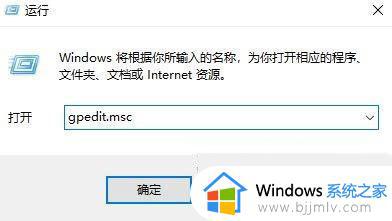
2、进入组策略编辑器后,依次点击左侧菜单栏中的“用户配置>管理模板>桌面”。
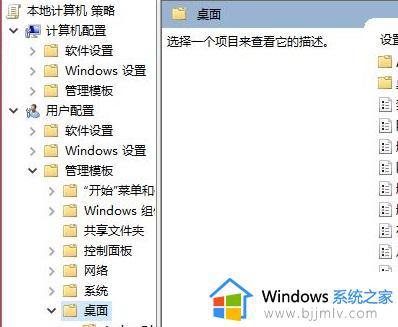
3、然后找到右侧中的“退出时不保存设置”双击打开。
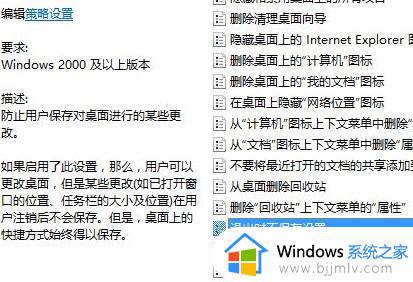
4、最后在打开的窗口中,将左上角的“已禁用”勾选上,点击确定进行保存就可以了。
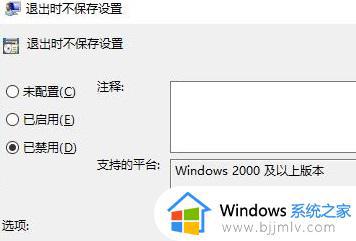
上述就是有关win10家庭中文版桌面图标总重新排序怎么回事全部内容了,有遇到过相同问题的用户就可以根据小编的步骤进行操作了,希望能够对大家有所帮助。
win10家庭中文版桌面图标总重新排序怎么回事相关教程
- win10桌面图标总是重新排列怎么办 win10桌面图标老是重新排列处理方法
- win10开机桌面图标重新排列如何解决 win10每次开机桌面图标就重新排列怎么办
- win10桌面图标刷新就重排怎么办 win10桌面图标刷新就乱处理方法
- win10桌面图标自动排列怎么取消 win10桌面如何取消图标自动排序
- win10家庭版桌面图标间距大小怎么设置 教你win10系统桌面图标的间距如何设置
- win10桌面图标重启就重排怎么办 win10如何锁定桌面图标不让乱动
- windows10家庭版如何远程桌面?win10家庭版怎么使用远程桌面
- win10图标自动排列怎么关掉 win10如何取消桌面图标自动排列
- win10家庭中文版产品密钥激活码永久版2023 win10家庭中文版激活密钥最新
- win10家庭中文版怎么升级win11 win10家庭版升级win11系统的方法
- win10如何看是否激活成功?怎么看win10是否激活状态
- win10怎么调语言设置 win10语言设置教程
- win10如何开启数据执行保护模式 win10怎么打开数据执行保护功能
- windows10怎么改文件属性 win10如何修改文件属性
- win10网络适配器驱动未检测到怎么办 win10未检测网络适配器的驱动程序处理方法
- win10的快速启动关闭设置方法 win10系统的快速启动怎么关闭
win10系统教程推荐
- 1 windows10怎么改名字 如何更改Windows10用户名
- 2 win10如何扩大c盘容量 win10怎么扩大c盘空间
- 3 windows10怎么改壁纸 更改win10桌面背景的步骤
- 4 win10显示扬声器未接入设备怎么办 win10电脑显示扬声器未接入处理方法
- 5 win10新建文件夹不见了怎么办 win10系统新建文件夹没有处理方法
- 6 windows10怎么不让电脑锁屏 win10系统如何彻底关掉自动锁屏
- 7 win10无线投屏搜索不到电视怎么办 win10无线投屏搜索不到电视如何处理
- 8 win10怎么备份磁盘的所有东西?win10如何备份磁盘文件数据
- 9 win10怎么把麦克风声音调大 win10如何把麦克风音量调大
- 10 win10看硬盘信息怎么查询 win10在哪里看硬盘信息
win10系统推荐